Inicio > Editar etiquetas > Crear etiquetas en serie > Crear etiquetas con un único rango en serie
Crear etiquetas con un único rango en serie
Cree etiquetas con un único rango en serie introduciendo solo un texto de patrón, como se muestra.
- Introducción del patrón de texto: A10
- Rango en serie: (1)
- Resultado de la etiqueta impresa:
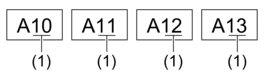
PT-E310BT
- Escriba “A10” con el teclado.
- Pulse
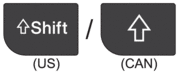 y, a continuación, pulse
y, a continuación, pulse 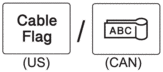 .
. - Sitúe el cursor a la izquierda del primer carácter del intervalo que desea serializar y, a continuación, pulse OK.
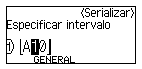
- Pulse
 o
o  para seleccionar el último carácter del intervalo que desea serializar y, a continuación, pulse OK.
para seleccionar el último carácter del intervalo que desea serializar y, a continuación, pulse OK. 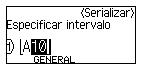
- Pulse
 ,
,  ,
,  , o
, o  para ajustar los siguientes parámetros (para este ejemplo):
para ajustar los siguientes parámetros (para este ejemplo): - Seleccione “4” en el menú [Contar].
- Seleccione “1” en el menú [Aumentado en].
- Seleccione [Norm] del menú [Tipo].
Cuando los haya configurado todos, pulse OK. - Pulse
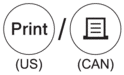 . Puede seleccionar [Todo], [Actual] o [Intervalo] para la opción de impresión.
. Puede seleccionar [Todo], [Actual] o [Intervalo] para la opción de impresión.
PT-E510/PT-E560BT
- Escriba “A10” con el teclado.
- Pulse
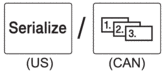 .
. - Sitúe el cursor a la izquierda del primer carácter del intervalo que desea serializar y, a continuación, pulse OK.

- Pulse
 o
o  para seleccionar el último carácter del intervalo que desea serializar y, a continuación, pulse OK.
para seleccionar el último carácter del intervalo que desea serializar y, a continuación, pulse OK. 
- Pulse
 ,
,  ,
,  , o
, o  para ajustar los siguientes parámetros (para este ejemplo):
para ajustar los siguientes parámetros (para este ejemplo): - Seleccione “4” en el menú [Contar].
- Seleccione “1” en el menú [Aumentado en].
- Seleccione [Normal] del menú [Tipo].
Cuando los haya configurado todos, pulse OK. - Pulse
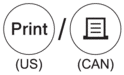 . Puede seleccionar [Todo], [Actual] o [Intervalo] para la opción de impresión.
. Puede seleccionar [Todo], [Actual] o [Intervalo] para la opción de impresión.
¿Le fue útil esta página?



